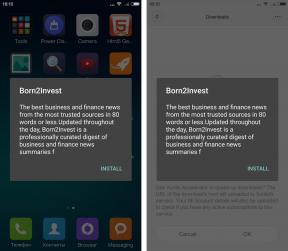Automator: εικονίδια εφαρμογών εκχύλισμα, εκτός των PNG αρχεία
Συμβουλές Makradar / / December 19, 2019
Γιατί μπορεί να χρειαστεί εικονίδια των εγκατεστημένων εφαρμογών; Για παράδειγμα, για την ομορφιά και τη σαφήνεια σε κάθε παρουσίαση. Ή το έργο του σχεδιασμού για τη δημιουργία, ας πούμε, ένα τυπωμένο προϊόν. Ή σε θέματα προγραμματισμού για τη δημιουργία προγραμμάτων, ή μικροαλλαγές κάτι άλλο είδος. Ή απλά για avatars, αν έχετε ένα αγαπημένο πρόγραμμα, και θα συνδέσει τον εαυτό σας με αυτό. Σε γενικές γραμμές, το λογισμικό εξόρυξης Μικρογραφία - το πρόβλημα δεν είναι έτσι, και ειδικά. Και ασχοληθεί με το απλό.
άκρη καθαριότητας. εφαρμογές σε εικόνες OS X, μπορείτε να σκάψει με το χέρι - είναι αρκετά απλή. Κατ 'αρχάς, επισημάνετε την εφαρμογή στο Finder, στη συνέχεια, πατήστε ένα πλήκτρο εντολή+εγώ - στο παράθυρο ιδιοτήτων του προγράμματος, κάντε κλικ στο εικονίδιο του στην κορυφή και πιέζει το κουμπί αντιγραφής εντολή+Γ. Στη συνέχεια, εκτελέστε το βοηθητικό πρόγραμμα είναι «Θέα» (Preview), πατήστε τα πλήκτρα εντολή+Ν και να αποθηκεύσετε την εικόνα που προκύπτει, κατά προτίμηση σε μορφή PNG (εάν περιοχής ημι-διαφανή εικονίδια θέλετε να αποθηκεύσετε). Φυσικά, έτσι είναι βολικό να κάνετε αν θέλετε να εξαγάγετε ένα ή δύο εικόνες. Αν ο απαιτούμενος αριθμός των εικόνων πολύ περισσότερο - είναι καλύτερα να επωφεληθούν από την «Avtomatora».

Έτσι, τρέχει Automator, επιλέξτε το στοιχείο Υπηρεσία (Service) όπως το είδος της μελλοντικής διαδικασίας μας. Στην κεφαλίδα, στην αναπτυσσόμενη λίστα Υπηρεσία λαμβάνει τα επιλεγμένα (Υπηρεσία λαμβάνει τα επιλεγμένα) επιλέξτε αρχεία ή φακέλους (αρχεία ή τους φακέλους)Και στην επόμενη λίστα, επιλέξτε την εφαρμογή Finder. Έτσι, έχουμε εισαγάγει περιορισμούς: Η υπηρεσία μας είναι διαθέσιμη μέσω του μενού περιβάλλοντος για τους φακέλους μόνο και τα αρχεία, και μόνο στο Finder - σε όλες τις άλλες περιπτώσεις, το αντίστοιχο στοιχείο μενού δεν είναι ορατό θα.
Τώρα αρχίζουμε να κάνει μια σειρά ενεργειών της υπηρεσίας μας.
1. Δημοσιευμένη βιβλιοθήκη Τα αρχεία και τους φακέλους (αρχείων και φακέλων) οπισθέλκουσας Φίλτρο Finder αντικείμενα (Φίλτρο Finder Αντικείμενα). Στο πλαίσιο αυτής της δράσης, να κάνει τον κανόνα φιλτραρίσματος Πληκτρολογήστε - το ίδιο - το πρόγραμμα (Kind - είναι - εφαρμογή). Γι 'αυτό και otseit όλα τα αρχεία και τα αντικείμενα που κατά λάθος αποπαρασιτωμένα μεταξύ των επιλεγμένων προγραμμάτων, αλλά τα προγράμματα δεν είναι την ίδια στιγμή.
2. Τώρα, από την κατηγορία Utilities (Utilities) λειτουργία προσθήκης Εκτέλεση AppleScript (Run AppleScript)Με την είσοδο σε αυτή τη δράση το ακόλουθο κώδικα:
για τρέξιμο {εισόδου, παράμετροι} εισόδου επιστροφής Ενεργοποίηση. τέλος τρέξιμο
άκρη καθαριότητας. επίδραση τρέχει AppleScript με αυτόν τον κωδικό εκτελεί μια απλή αλλά πολύ σημαντική αποστολή: να κάνουν το τρέχον ενεργό υπηρεσία, φέρνοντας παράθυρο προς τα εμπρός. Για κάποιο λόγο αυτό δεν θα συμβεί αυτόματα: για παράδειγμα, η ακόλουθη δράση είναι να εμφανίσετε την υπηρεσία μας ανοίγει το διάλογο κατάλογο - χωρίς να εκτελέσετε το συγκεκριμένο AppleScript-κώδικα ο διάλογος αυτός μπορεί να χαθεί ανάμεσα στα άλλα ανοικτά παράθυρα, γεγονός που καθιστά δύσκολο να εργαστεί με υπηρεσίας. Προσπαθήστε να πειραματιστείτε με το σβήσιμο δράσης Run AppleScript και φαινόταν σαν η υπηρεσία αυτή θα συμπεριφερθεί. Εξ ου και η συμβουλή: αν θέλετε να εξασφαλίσετε ότι κάθε παράθυρο διαλόγου, που έχει συσταθεί υπηρεσία σας, ασκείται αμέσως πάνω από άλλα παράθυρα, δράση χρήσης τρέχει AppleScript με αυτόν τον κωδικό.
3. Πράξη ΙΙΙ - Ζητήστε Finder αντικείμενα (Ρωτήστε για Finder Items) από την κατηγορία Τα αρχεία και τους φακέλους (αρχείων και φακέλων). Με τη βοήθειά του, θα μπορεί στη συνέχεια να επιλέξετε το φάκελο στον οποίο η υπηρεσία θα πρέπει να αποθηκεύσετε τις εικόνες που εξάγονται. Οι ιδιότητες καθορίζουν τον κατάλογο κεφαλίδα διαλόγου επιλογής δράση, καθορίστε το φάκελο εκκίνησης και να καθορίσετε τον τύπο των ληφθέντων δεδομένων - με την κατάλληλη αναπτυσσόμενη λίστα, επιλέξτε φακέλους.
4. Τώρα προσθέστε στην υπηρεσία της «πνευματικής πυρήνα» - η δράση Εκτελέστε το κέλυφος-script (Run Shell Script). Χωρίς να αλλάζει τις αρχικές παραμέτρους της δράσης, να τεθεί σε αυτό τον παρακάτω κωδικό:
ΕΙΣΟΔΟΣ = ( "$ @") INPUTAPPS = ( "$ {INPUT [@]: 0: ($ # - 1)}") ΠΡΟΟΡΙΣΜΟΣ = $ {INPUT [($ # - 1)]} για APP στο "$ {INPUTAPPS [@]}" κάνει ICON = `προεπιλογές διαβάσει "$ APP / Περιεχόμενα / Info" CFBundleIconFile | sed -e«s / .icns $ // ' ` ICONFILE = "$ APP / Contents / Resources / $ ICON.icns" APPNAME = `basename "$ APP" .app` outfile =» $ ΠΡΟΟΡΙΣΜΟΣ / $ {AppName} .png "/ usr / bin / γουλιές -s μορφή png" $ ICONFILE " --out "$ outfile" γίνεται
Αν κάποιος ενδιαφέρεται για το σχόλιο, μπορώ να εξηγήσω τη λειτουργία του κώδικα. Είναι αυτός που παίρνει ως είσοδο μια ολόκληρη σειρά από στοιχεία, που χωρίζει το μονοπάτι έχει επιλεγεί στο πρόγραμμα Finder και ένα μονοπάτι για να αποθηκεύσετε το φάκελο εικόνες, κοιτάζοντας μέσα σε κάθε εικονίδιο του προγράμματος και την αποθηκεύει στην καθορισμένη θέση σε μορφή PNG, αναθέτοντας τα ονόματα των αντίστοιχων εικόνων προγράμματα.
5. Αν έχετε ένα σύστημα γκρινιάζω οπτική ειδοποίηση, μπορείτε να προσθέσετε το τελευταίο, το πέμπτο δράση - Εμφάνιση γκρινιάζω ΚοινοποίησηΤο ξενοδοχείο βρίσκεται στην κατηγορία Utilities (Utilities). εισάγετε έναν τίτλο (Τίτλος) και το μήνυμα (Περιγραφή)Για να δημιουργήσετε υπηρεσία θα μπορούσε να ενημερώνουν με σαφήνεια την επιτυχή ολοκλήρωσή της.
Κάτι τέτοιο θα πρέπει να κοιτάξουμε έτοιμοι υπηρεσία για τα εικονίδια απόσπασμα στη ρωσική γλώσσα.Τα πάντα! Μπορούμε να κρατήσει μόνο την υπηρεσία με το όνομα βολικό για σας - για παράδειγμα, Απόσπασμα εικόνες από τα προγράμματα - και να το δοκιμάσετε στην πράξη. Ανοίγοντας ένα παράθυρο Finder, μεταβείτε στο φάκελο Πρόγραμμα (Εφαρμογές), Επιλέξτε προγράμματα και κλικ στο επιλεγμένο αντικείμενο, κάντε δεξί κλικ και, στη συνέχεια, κάντε κλικ στο όνομα της υπηρεσίας που μόλις αποθηκεύσατε από το μενού περιβάλλοντος. Λίγα λεπτά αργότερα, τα αρχεία θα αποθηκεύονται στην καθορισμένη θέση και εμφανίζεται ένα μήνυμα γκρινιάζω που δημιουργήσατε.